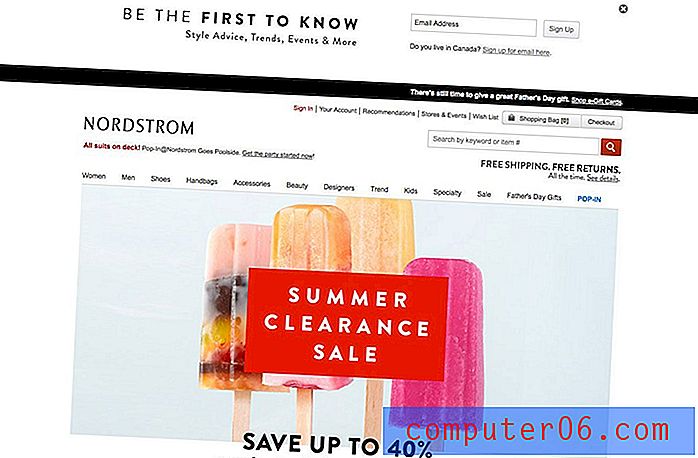Jak sledovat Netflix na Chromecastu z iPadu 2
Nyní, když jste si zakoupili a obdrželi Google Chromecast, je čas začít jej používat. Je kompatibilní s aplikacemi Netflix, YouTube a Google Play a navíc na něj můžete zrcadlit obsah z karet prohlížeče Chrome. Pokud tedy máte potíže s tím, jak sledovat obsah z aplikace Netflix ve vašem iPadu 2, můžete postupovat podle níže uvedených kroků.
Apple TV nabízí některé další možnosti, které s Chromecastem nemůžete získat. Můžete například zrcadlit obrazovku iPad 2 na televizoru pomocí bezdrátového připojení k internetu a streamovat obsah z iTunes. Další informace o Apple TV najdete zde.
Použijte svůj iPad ke sledování Netflix v Chromecastu
Tento tutoriál bude předpokládat, že jste Chromecast již nastavili, připojili jej k televizoru a nakonfigurovali jej pro vaši bezdrátovou síť. Musíte se také ujistit, že aplikace Netflix ve vašem iPadu byla aktualizována na nejnovější verzi. Zde se dozvíte, jak aktualizovat aplikaci iPad. Až budete mít vše nastaveno, můžete podle pokynů níže zjistit, jak pomocí iPadu sledovat Netflix v Chromecastu.
Krok 1: Změňte vstup nebo zdroj na televizoru tak, aby byl na kanálu, ke kterému je Chromecast připojen.

Krok 2: Spusťte aplikaci Netflix na iPadu 2.
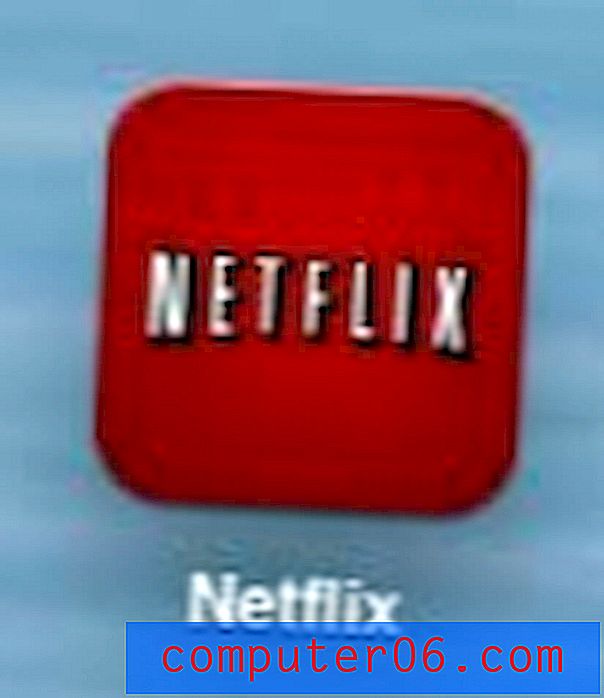
Krok 3: Při prvním spuštění aplikace Netflix by měla existovat vyskakovací okno identifikující tlačítko Chromecast.
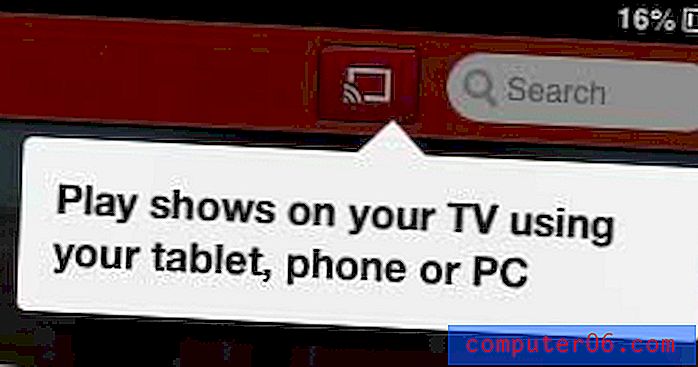
Krok 4: Klepněte na tlačítko Chromecast .
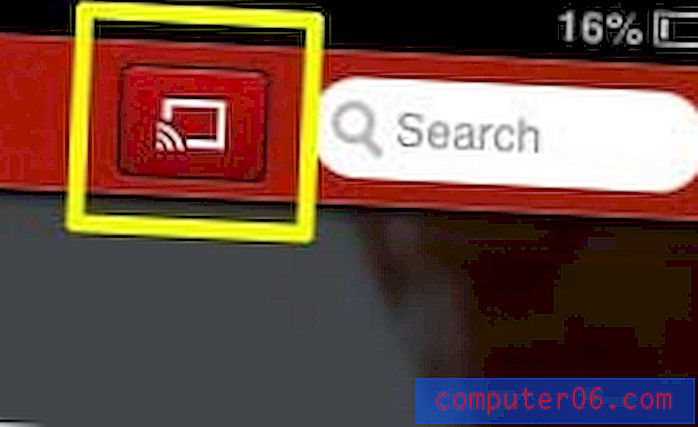
Krok 5: Vyberte možnost Chromecast .
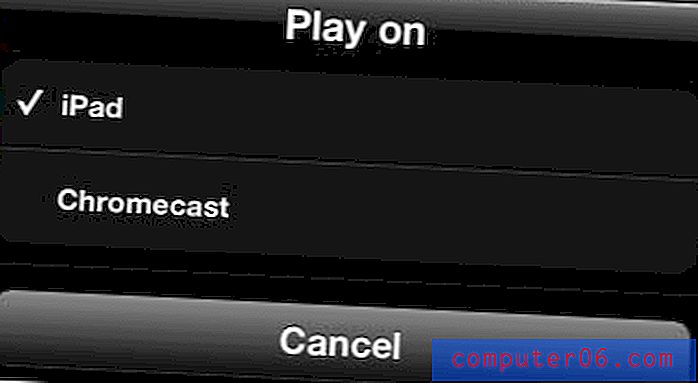
Krok 6: Vyhledejte video, které chcete sledovat, a poté klepnutím na tlačítko Přehrát zahajte přehrávání v Chromecastu.
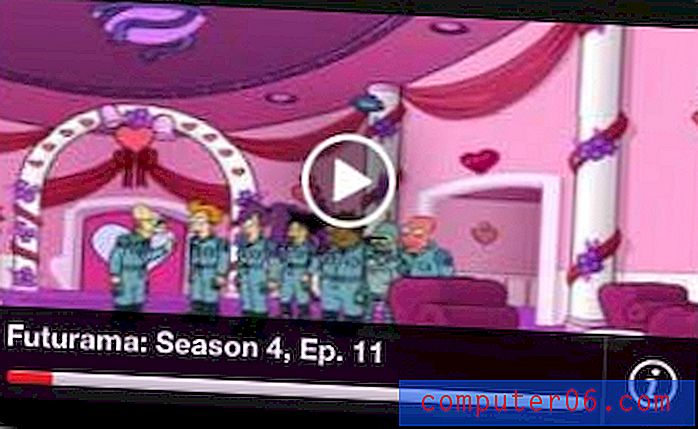
Video můžete také začít přehrávat obvyklým způsobem a poté stisknutím tlačítka v pravém dolním rohu obrazovky přehrát video na Chromecastu.

Pokud potřebujete jinou možnost set-top streamingu pro jinou místnost, nebo pokud chcete sledovat Hulu Plus, Amazon Prime a některé další streamingové služby, podívejte se na řadu produktů Roku.
Také jsme napsali o tom, jak používat váš iPhone 5 k sledování YouTube na vašem Chromecastu.